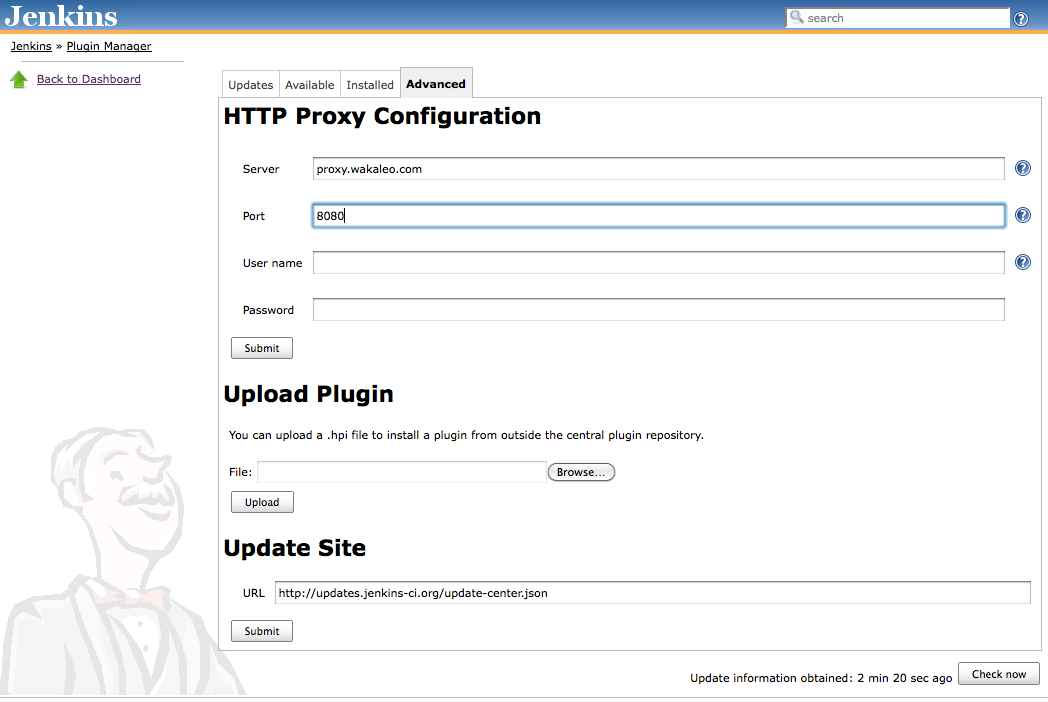Dans la plupart des environnements d'entreprise, votre serveur Jenkins sera situé derrière un pare-feu, et n'aura pas un accès direct à Internet. Jenkins a besoin d'un accès Internet pour télécharger les plugins et les mises à jour, et aussi pour installer les outils tels que le JDK, Ant et Maven depuis des sites distants. Si vous avez besoin de passer par un serveur proxy HTTP pour accéder à Internet, vous pouvez configurer les détails de connexion (le serveur et le port, et si nécessaire le nom utilisateur et le mot de passe) dans l'onglet Avancé de l'écran Gestionnaire de plugins (voir Figure 4.12, “Configurer Jenkins pour utiliser un proxy”).
Si votre proxy utilise le système d'authentification Microsoft NTLM, vous devrez alors fournir un nom de domaine en plus d'un nom d'utilisateur. Vous pouvez placer les deux dans le champ Nom d'utilisateur : entrez simplement le nom de domaine, suivi par anti-slash (\), puis par le nom utilisateur, comme par exemple “MonDomain\Joe Bloggs”.
Enfin, si vous mettez en place un accès Proxy sur votre serveur Jenkins, rappelez-vous que tous les autres outils de ce serveur auront besoin de connaître aussi l'existence de ce proxy. En particulier, cela inclut des outils comme Subversion (si vous accédez à un dépôt externe) et Maven (si vous n'utilisez pas un Enterprise Repository Manager).